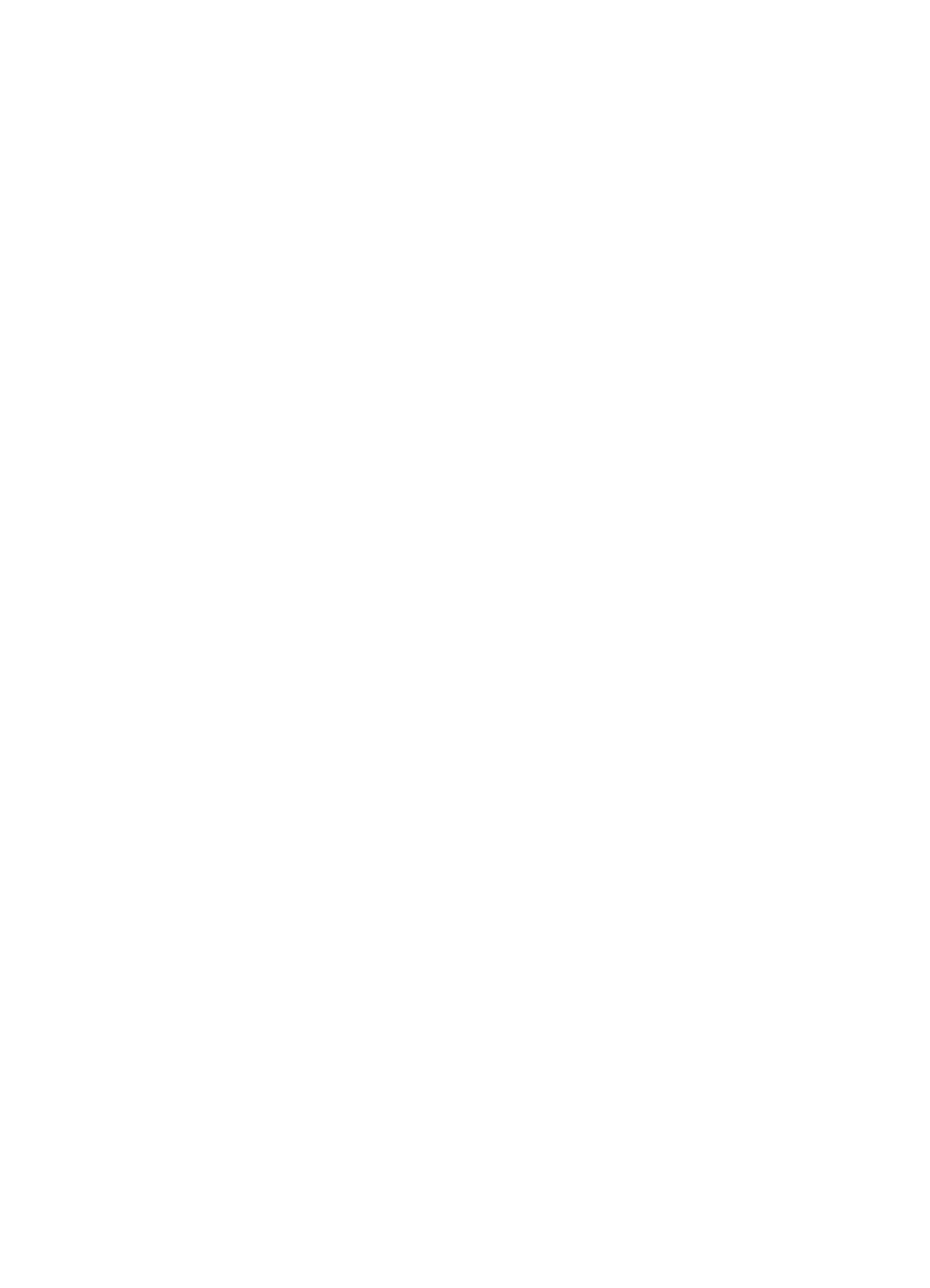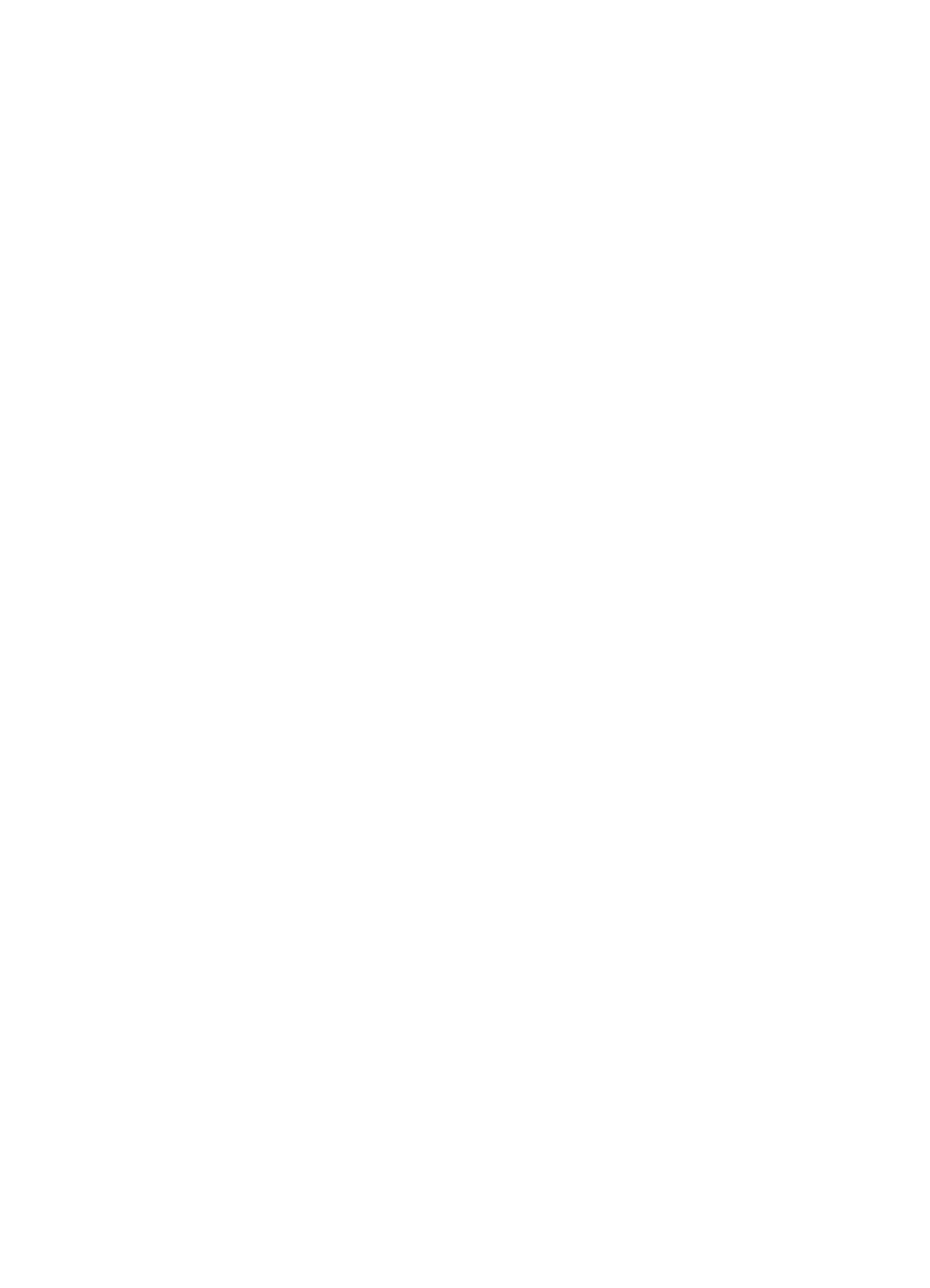
Неполадки в работе сканера.................................................................................................45
Сканер не включается......................................................................................................45
Лампа сканера не выключается......................................................................................45
Сканер не сразу начинает сканирование.......................................................................45
Сканирование выполняется очень медленно................................................................46
Имена пользовательских ярлыков сканирования неправильно отображаются на
ЖК-дисплее.......................................................................................................................46
На отпечатанной странице появляются вертикальные белые полосы........................46
Файлы отсканированных изображений имеют слишком большой размер..................47
При сканировании со стекла сканера нижняя часть изображения
не
сканируется.......................................................................................................................47
Проблемы при сканировании документов или текста (OCR)........................................47
Проблемы с кнопками сканера..............................................................................................48
Кнопки не работают..........................................................................................................48
При нажатии кнопки запускается не та программа, которая ожидалась.....................48
При нажатии кнопки Сканировать используется неправильный ярлык.......................49
Неполадки устройства автоматической подачи документов (АПД)....................................49
Отсканированное изображение выглядит размытым....................................................50
На отсканированных изображениях имеются полосы или царапины..........................50
Сканер выполняет сканирование
только одной стороны двустороннего
документа..........................................................................................................................51
Нарушен порядок отсканированных страниц.................................................................51
В отсканированном документе не хватает страниц.......................................................51
Изображение полностью черное или полностью белое................................................51
Отсканированные изображения неровные.....................................................................51
Устранение замятий в устройстве автоматической подачи документов.....................52
Устройство АПД не подает бумагу..................................................................................54
Нижняя часть отсканированного изображения обрезана..............................................54
Слайды, негативы и проблемы с АПМ..................................................................................54
Не удается увеличить изображение...............................................................................54
Неверные цвета при печати либо слишком светлое или слишком темное
изображение......................................................................................................................54
Отсканированное изображение слишком темное..........................................................55
Адаптер прозрачных материалов (АПМ) не работает...................................................55
После выбора ярлыка сканирования слайдов или негативов лампа в адаптере
прозрачных материалов (АПМ) не светится или свет очень тусклый..........................55
Проблемы с сетью..................................................................................................................55
Устранение общих неполадок при работе в сети..........................................................55
Проверка состояния
сети.................................................................................................56
Проблемы при подключении к проводной сети..............................................................56
Дополнительные сведения об устранении неполадок........................................................57
6 Техническая поддержка.......................................................................................................58
Указатель......................................................................................................................................59
Содержание
3